| Ajustar > Transparencia por Color |
 | Transparencia por Color |
| establecer el canal alfa (la transparencia) de cada píxel en la imagen según los valores de rojo, verde o azul o el valor de grises de ese píxel. En modo Escala de grises, los píxeles negros (valor 0) pasan a ser completamente transparentes, y los píxeles blancos (valor 255) completamente opacos. La escala de grises que va del negro al blanco será parcialmente transparente. Este filtro puede utilizarse para ocultar o mostrar partes de la imagen subyacente (máscara). |
|
|
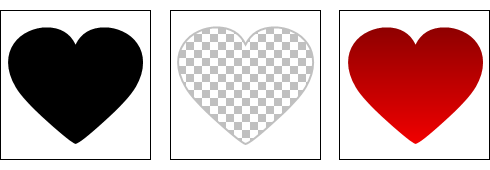 |
|
| 1. | Elija una de las siguientes opciones: |
|
 | | Elegir Ajustar > Transparencia por Color en el menú |
 | | | Pinche en el botón Transparencia por Color |  | |
|
|
| 2. | Utilice las opciones siguientes: |
 |
 | | Invertir |
|
 |
|
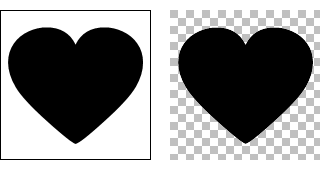 |
|
 |
| Esta opción le permite invertir el canal alfa (alfa = 255 - alfa). Los píxeles negros (valor 0) se vuelven completamente opacos, y los píxeles blancos (valor 255) completamente transparentes.
|
 |
 |
 | | Colores |
|
 |
| Pruebe diferentes ajustes hasta que esté satisfecho con el efecto.
|
 |
 |
 | | Canal |
|
 |
| Esta opción le permite elegir el canal de color (Rojo, Verde o Azul) o pasar a modo Escala de grises. El filtro establece el canal alfa de cada píxel en función del valor del canal de color seleccionado o del valor de grises en ese píxel.
|
 |
 |
| Utilizar ventanas de vista previa | | Favoritos e Historia |  |
|
|
|